はじめに
このドキュメントでは、ログ分析用にIBM QRadarを使用してCisco Cloud Securityアプリケーションを設定する方法について説明します。
概要
IBMのQRadarは、ログ分析用の一般的なSIEMです。Cisco Umbrellaが組織のDNSトラフィック用に提供するログなど、大量のデータを分析するための強力なインターフェイスを提供します。IBM QRadar向けCisco Cloud Security Appは、複数のセキュリティ製品(Investigate、Enforcement、およびCloudLock)からの情報を提供し、それらをQRadarと統合します。また、セキュリティを自動化し、QRadarから脅威をすばやく直接封じ込めるのにも役立ちます。
QRadar用のCisco Cloud Securityアプリをセットアップすると、Cisco Cloud Securityプラットフォームからのすべてのデータが統合され、QRadarコンソールにグラフィカルな形式でデータを表示できるようになります。アナリストはアプリケーションから次の操作を実行できます。
- ドメイン、IPアドレス、電子メールアドレスの調査
- ドメインのブロックとブロック解除(適用)
- ネットワークのすべてのインシデントに関する情報を表示します。
この記事では、S3バケットからログをプルして使用できるように、QRadarをセットアップして実行する基本的な方法について説明します。 Cisco Cloud Securityアプリケーションのナビゲーションについては、「IBM QRadar向けCloud Securityアプリケーションの管理」を参照してください。
要件
Cisco Umbrellaの要件
このドキュメントでは、Amazon AWS S3バケットがUmbrella(Settings > Log Management)で設定され、最新のログがアップロードされ、緑色で表示されていることを前提としています。
この機能の設定方法の詳細については、「ログの管理」を参照してください。
IBMセキュリティQRadar SIEM要件
管理者は、QRadarアプライアンス、Amazon S3構成、およびUmbrellaダッシュボードに対する管理者権限を持っている必要があります。これらの手順は、QRadar管理者がLSX (Log source Extension)ファイルの作成に精通していることを前提としています。
Cisco Cloud Security App v1.0.3は、IBM QRadar 7.2.8までしか使用できません。新しいバージョンv1.0.6は、7.4.2以降の現在のQRadarバージョンで動作します。
IBM QRadar向けCisco Cloud Securityアプリのインストール
- IBM QRadar向けCisco Cloud Security Appのダウンロードとインストールについては、Cisco Cloud Security App v1.0.3(IBM QRadar v7.2.8)またはCisco Cloud Security App v1.0.6(IBM QRadar v7.4.8)を参照してください。
- インストール後、QRadarで変更を展開します。
Cisco Cloud Securityアプリケーションの設定:ログソースの追加

注:S3では監査やファイアウォールなどの他のログを確認できますが、サポートされていません。ここにリストされている3つだけを設定します。これらの他のログを設定しようとすると、エラーが発生します。
ログソースを追加するには、QRadarナビゲーションバーのAdminタブをクリックし、下にスクロールしてQRadar Log Source Managementをクリックし、+New Log Source:
- ログのソース名(エントリ名はリストに示されている名前と正確に一致する必要があります):
- Cisco DNSログ:cisco_umbrella_dns_logs
- Cisco Umbrella IPログ:cisco_umbrella_ip_logs
- Cisco Umbrellaプロキシログ:cisco_umbrella_proxy_logs
- イベント形式:Cisco Umbrella CSV
- ログソースタイプ:Cisco Umbrella
- プロトコル構成:Amazon AWS S3 REST API
- ファイルパターン: .*?\.csv\.gz
- ログソースの拡張子:CiscoUmbrella_ext **
- このログソースをメンバーにするグループを選択してください: cisco_umbrella_logsource_group
Add a Single Log Sourceウィザードを実行します。
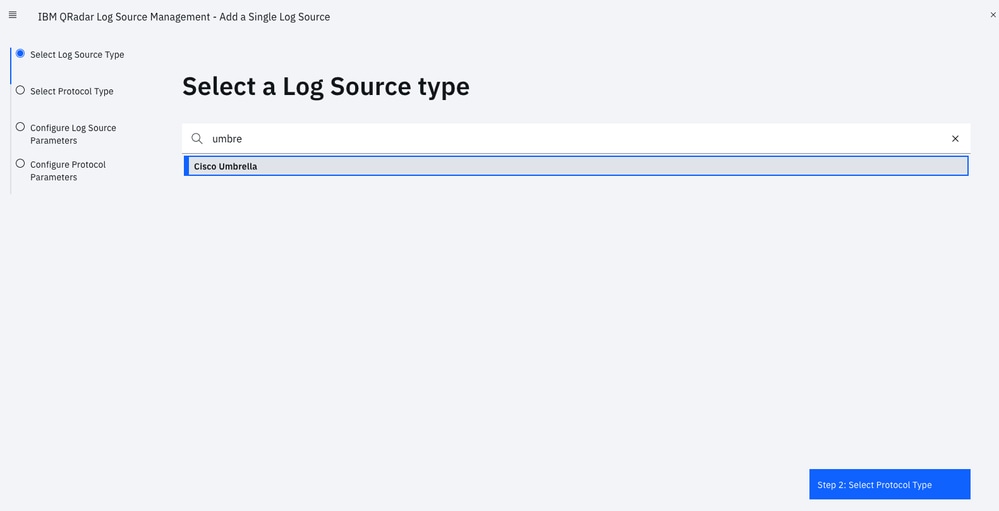 4404306773524
4404306773524
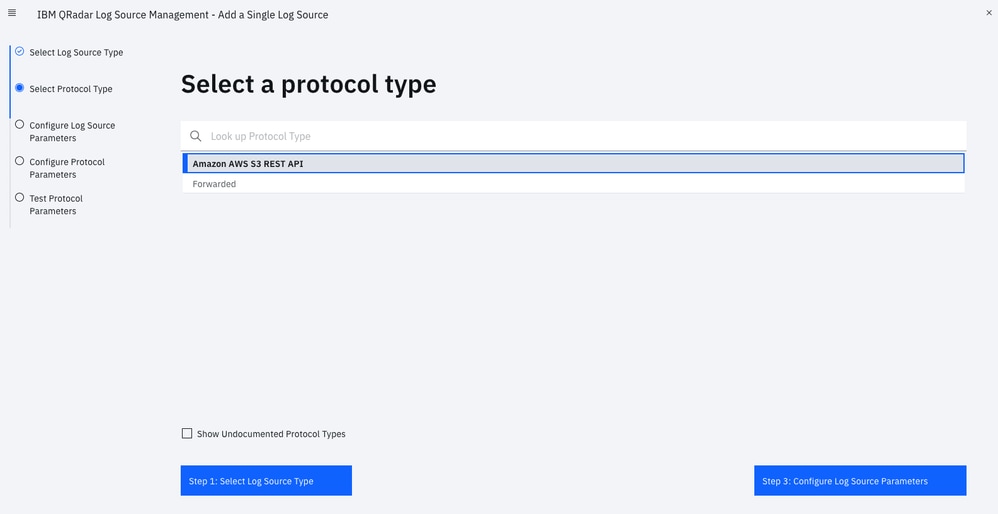 4404306773268
4404306773268
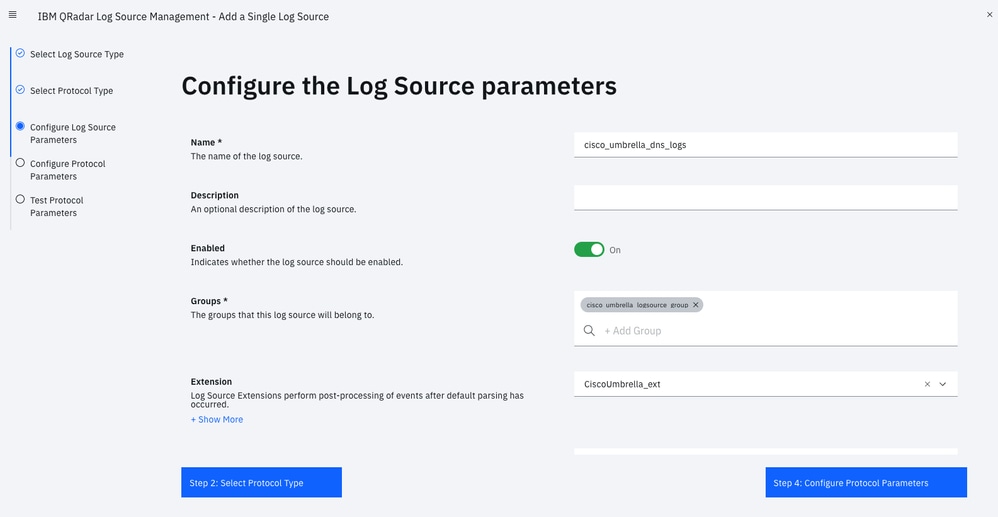 4404313505300
4404313505300
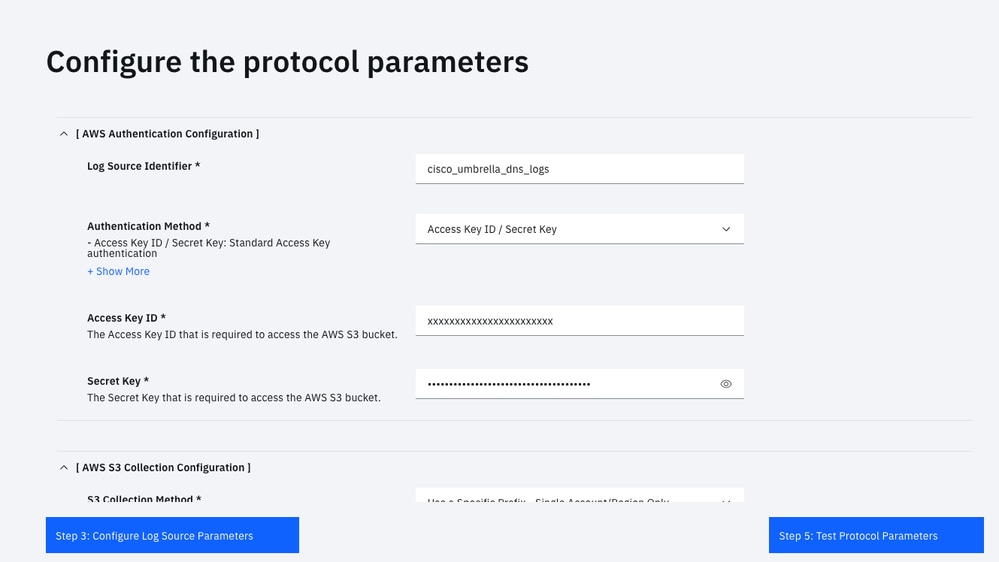 4404306774164
4404306774164
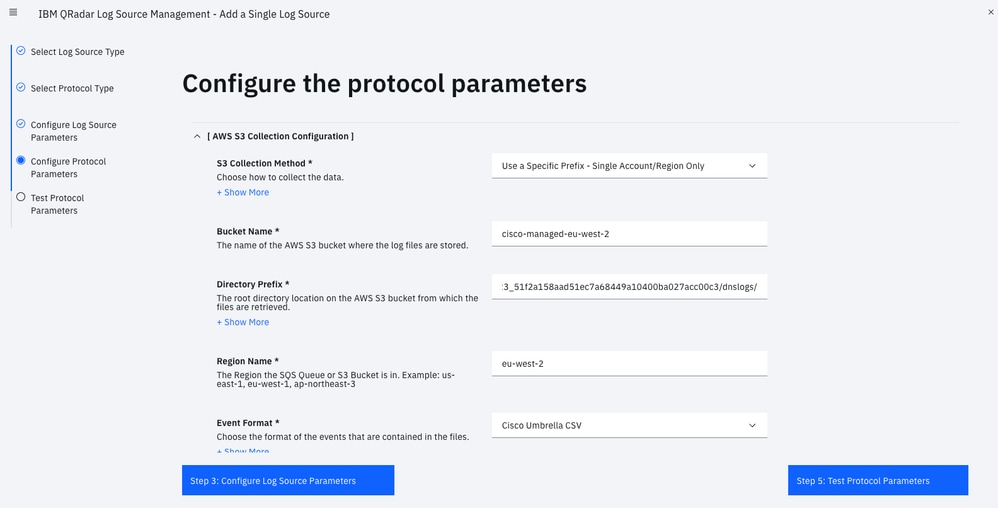 4404306897556
4404306897556
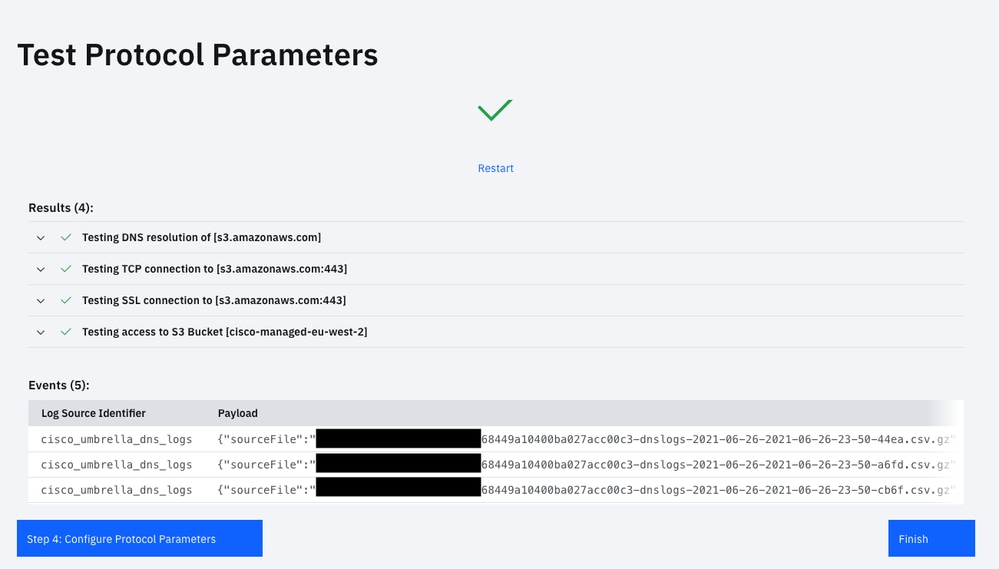 4404306881812
4404306881812

注:ログソースの拡張子が「CiscoUmbrella_ext」にマッピングされていない場合は、リストからログソース名を選択してください。
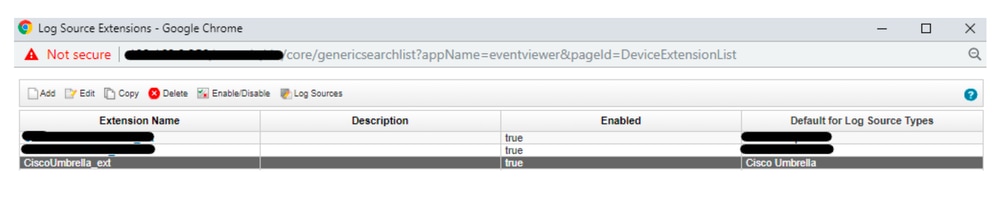 360071157752
360071157752
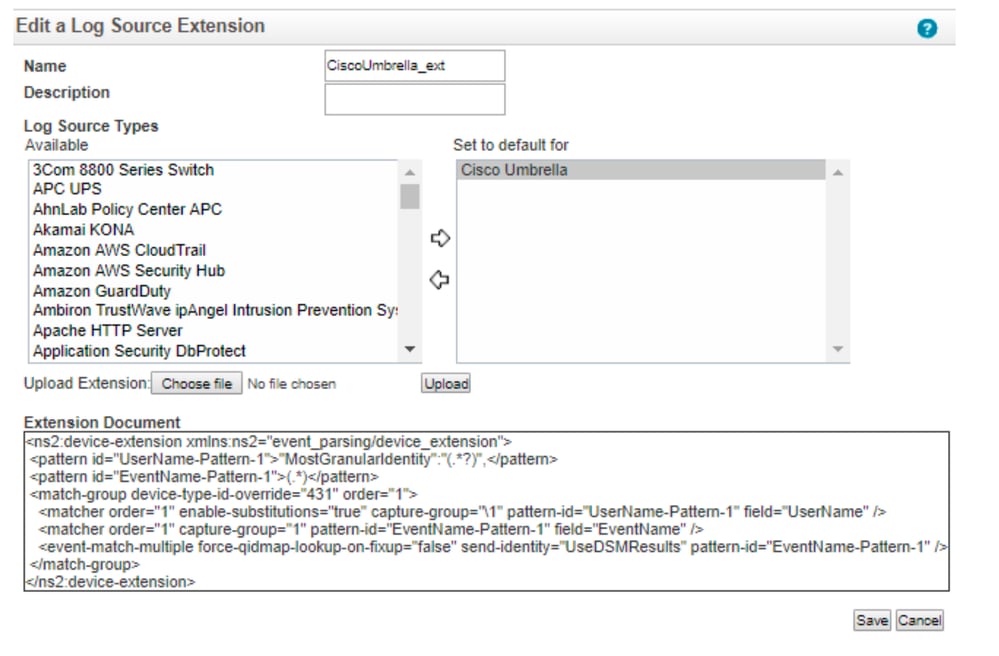 360071326791
360071326791
Cisco Managed Bucketの例を次に示します。
Bucket name: cisco-managed-us-west-1
ACCESS_KEY_ID: xxxxxxxxxxxxxx
SECRET_ACCESS_KEY: xxxxxxxxxxxxxx
Region: us-west-1
Your Directory Prefix is the key part of this. This is the customers folder,
followed by the appropriate log folder.
For example: xxxxxxx_cfa37bd906xxxxxx3aff94e205db7bxxxxxxx/dnslogs
Cisco Cloud Security App Settingsに戻り、グラフにデータを表示するために、Panel refresh rate in hoursを最小値の「1」に設定します。
認証トークンの生成
管理者は、Cisco Security Appに追加するサービストークンを生成する必要があります。ベストプラクティスとして、Authorized Service Tokenを90日ごとに再作成しました。
- QRadar > Admin Tab > Authorized Servicesにログインします。
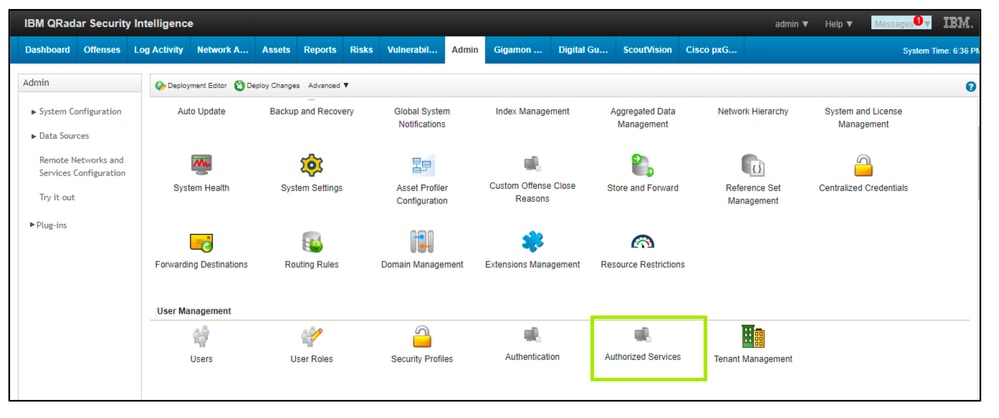 360071965571
360071965571
- Authorized Servicesを追加します。
 360071965551
360071965551
- 詳細を入力し、認証トークンを生成します。
- トークンを生成したら、「Deploy Changes」をクリックします。
Cisco Cloud Securityアプリケーションの設定
- QRadarナビゲーションバーのAdminタブで、スクロールダウンしてCisco Cloud Security App Settingsを開きます。
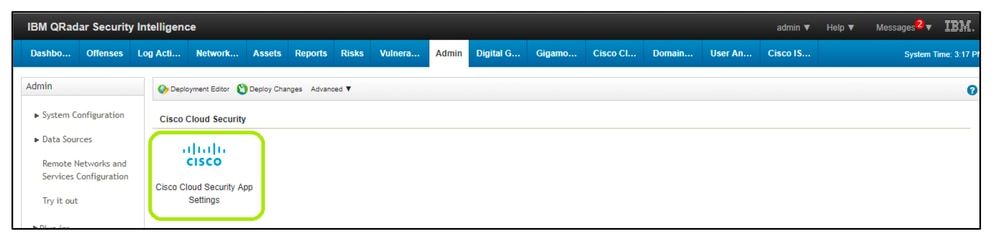 360071754732
360071754732
- 前のステップで生成した認証トークンを入力します。
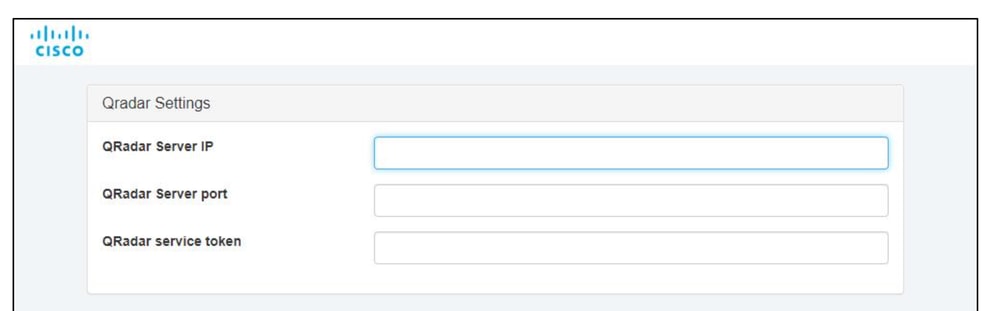 360072462992
360072462992
- Api Settingsを次のように編集します。
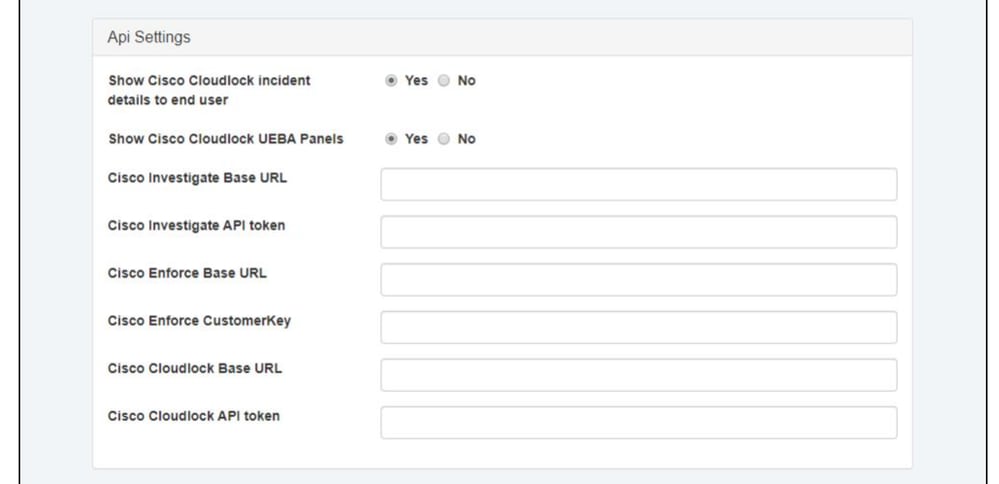 360072703611
360072703611
ポップアップが表示され、アプリケーション設定が正常に更新されたことが示されます。
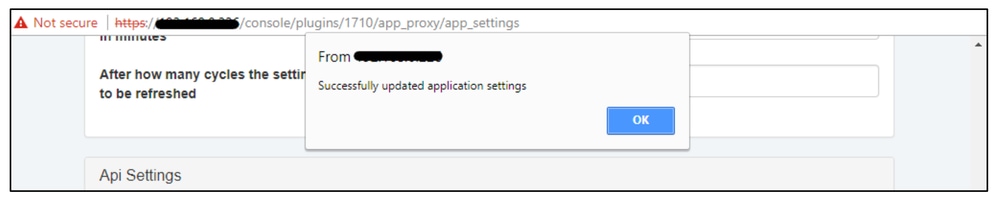 360071986151
360071986151
QRadarでのインデックス作成
- Adminタブに移動し、Index Managementをクリックします。
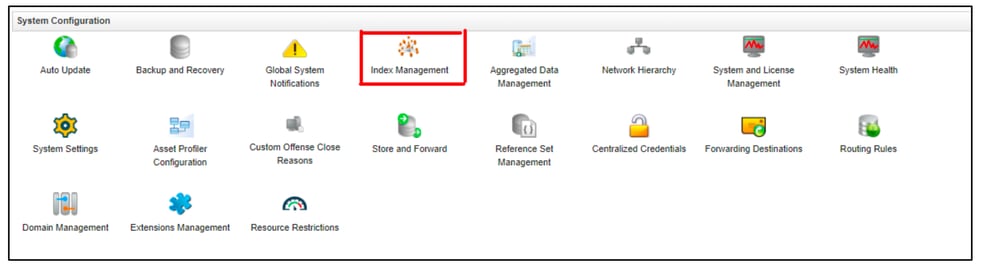 360071780112
360071780112
- アプリにパッケージされているCEPをインデックス化します。
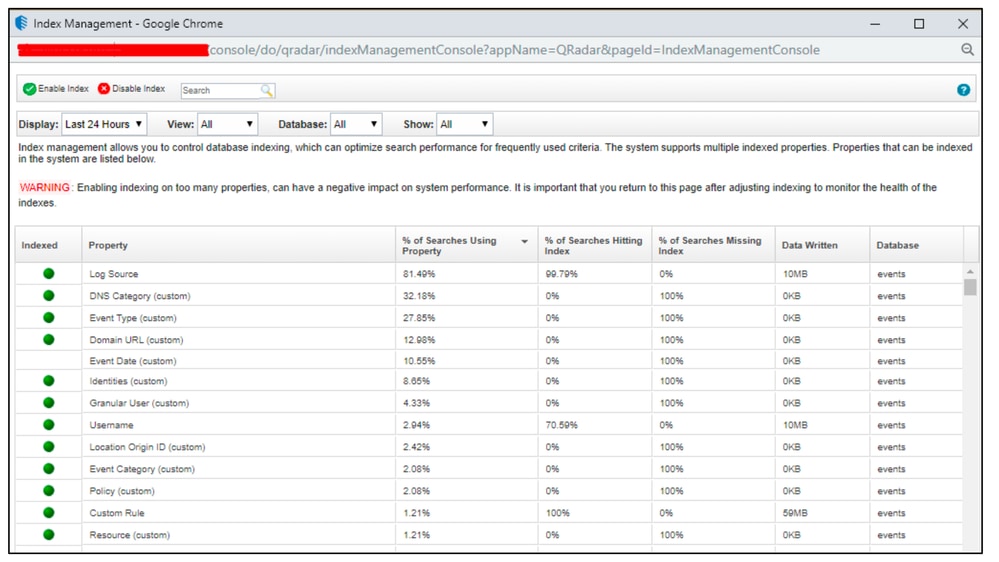 360071988811
360071988811
インデックスを作成する推奨CEPは次のとおりです。
- ログソース
- DNSカテゴリ
- イベント タイプ
- ドメインURL
- ID
- 詳細なユーザ
- ユーザ名
- 場所の原点ID
- イベントカテゴリ
- ポリシー
- リソース
これで、QRadarを使用して、Cisco Umbrella、Investigate、およびCloudLockの詳細のアクティビティの監視を開始する準備が整いました。QRadarのナビゲート方法の詳細については、ここを参照してください。

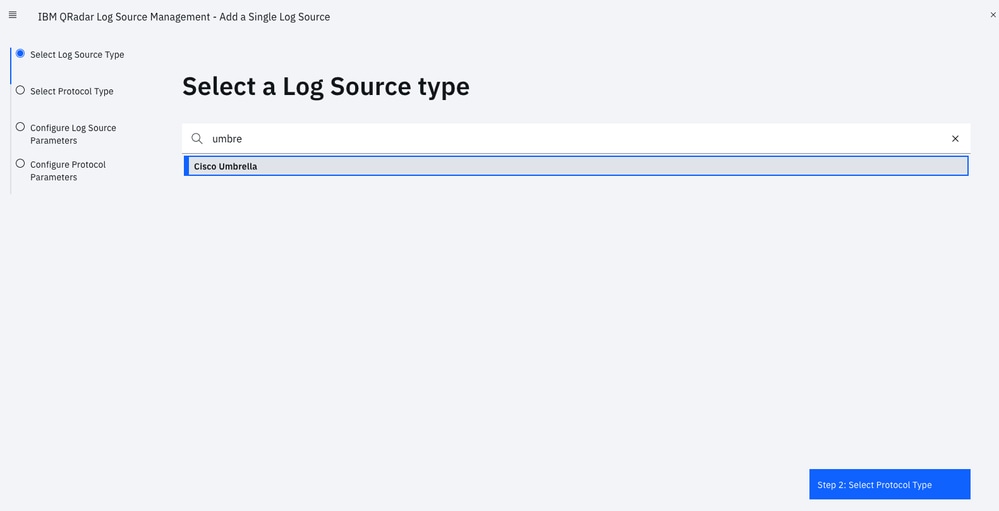
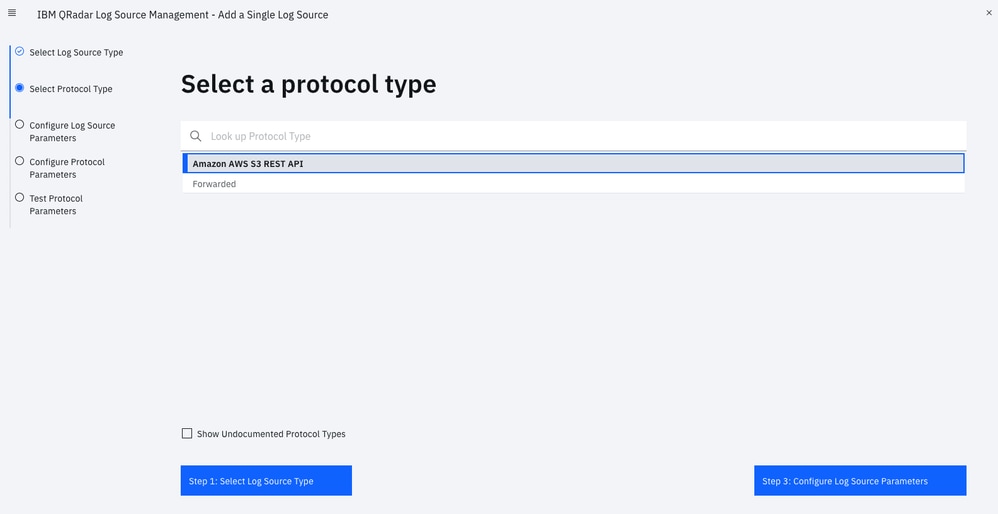
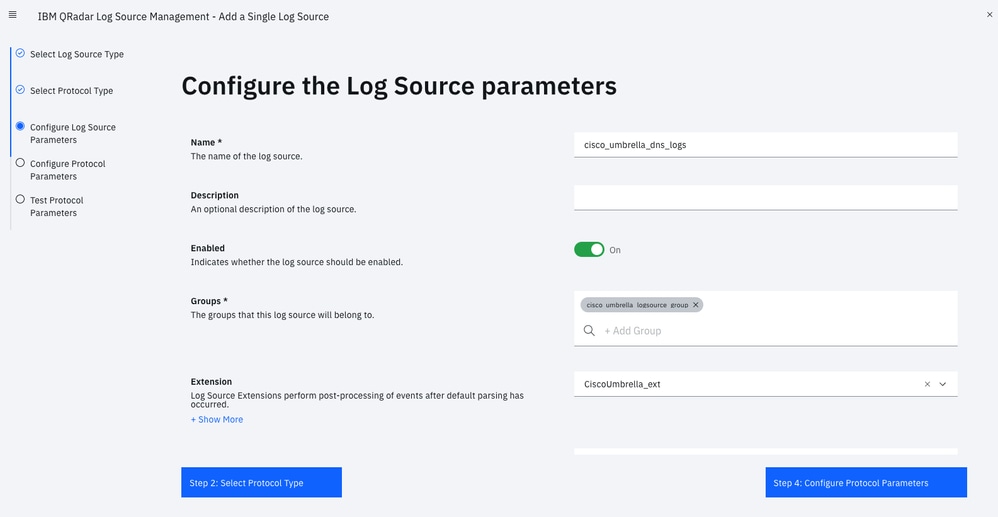
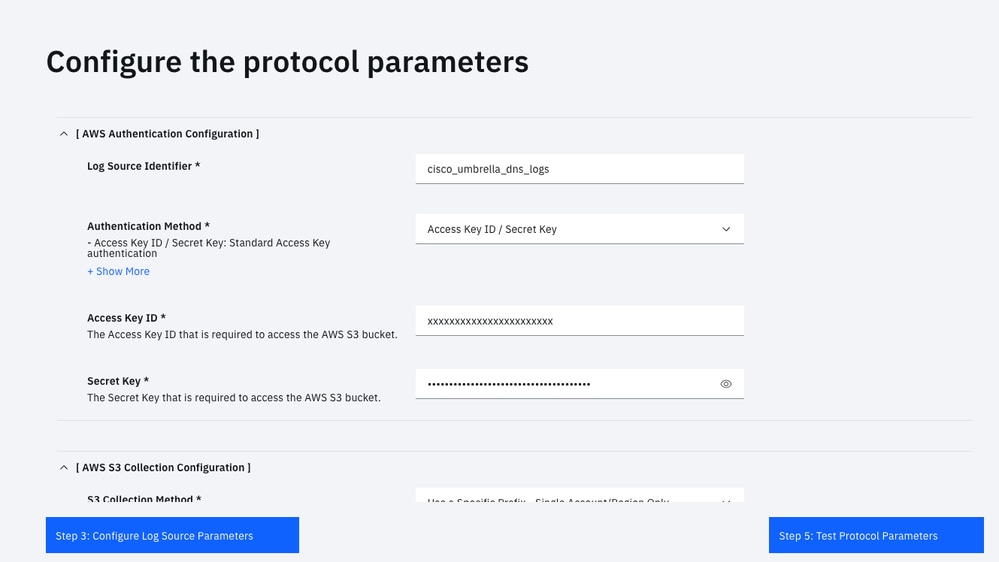
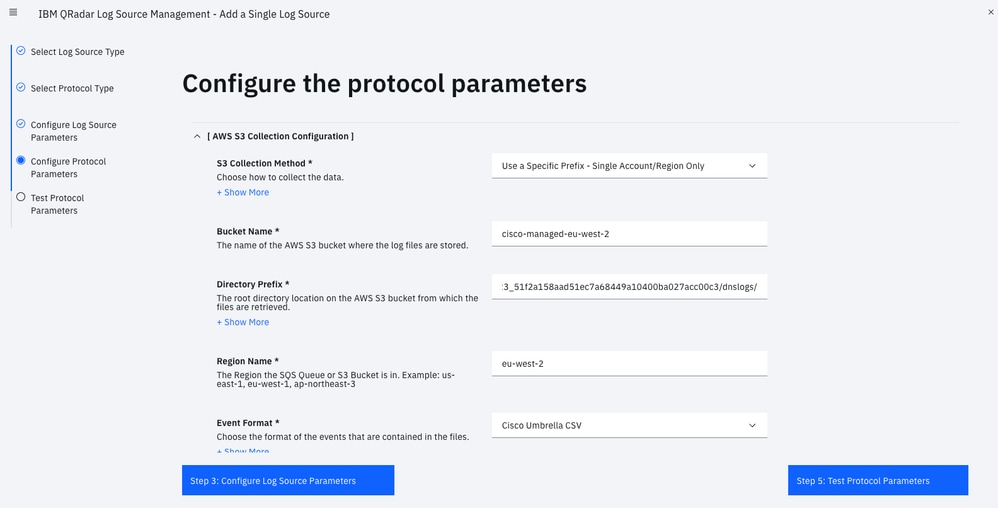
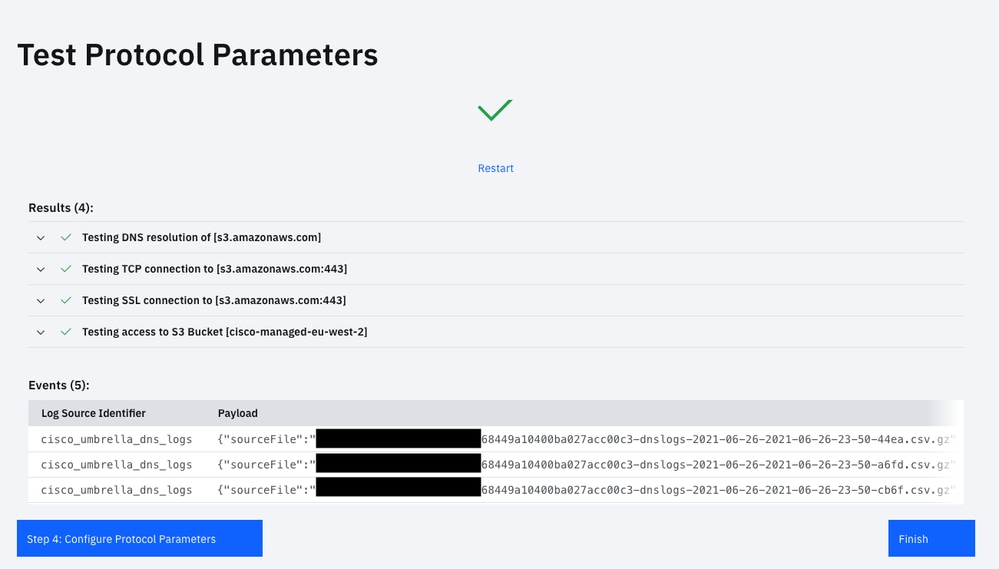
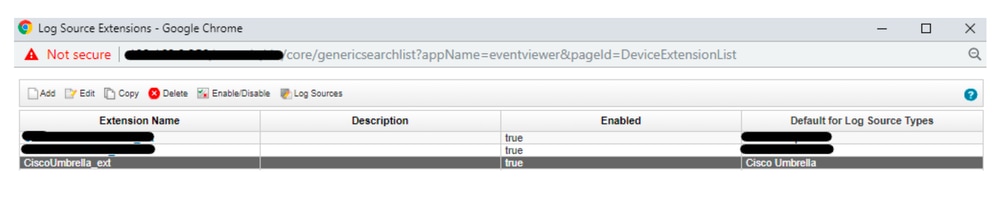
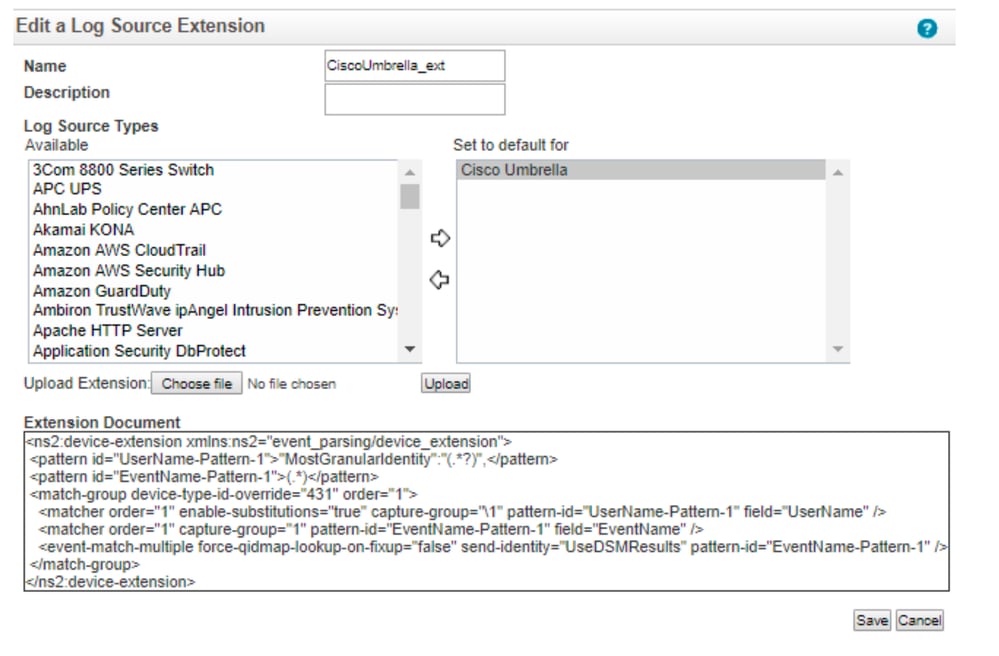
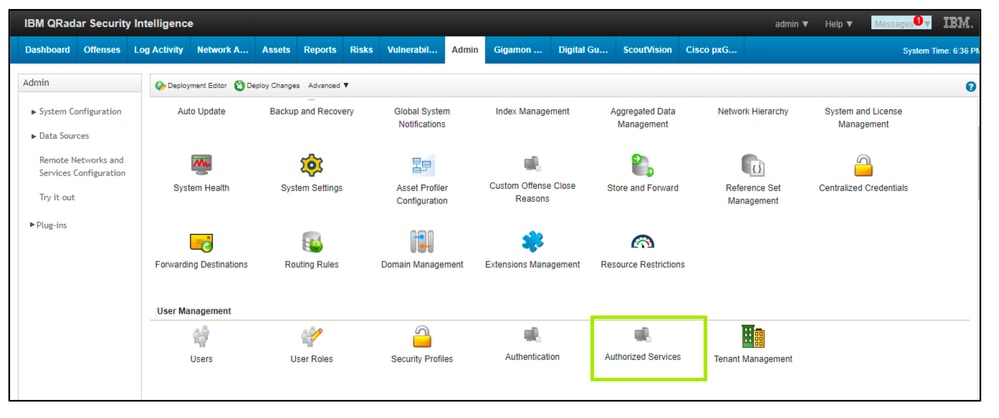

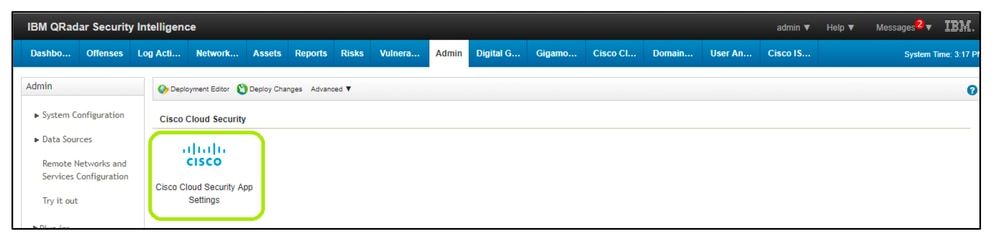
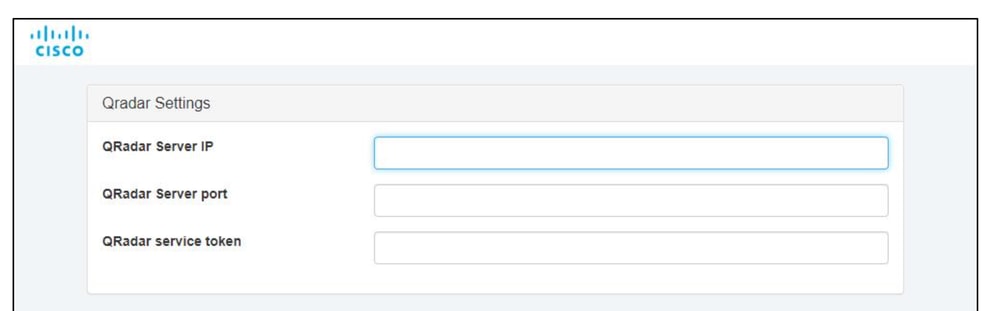
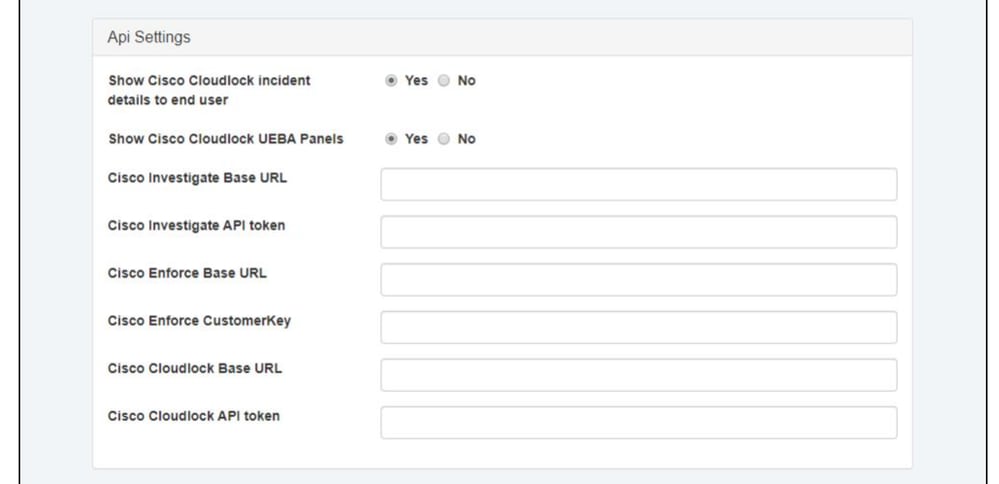
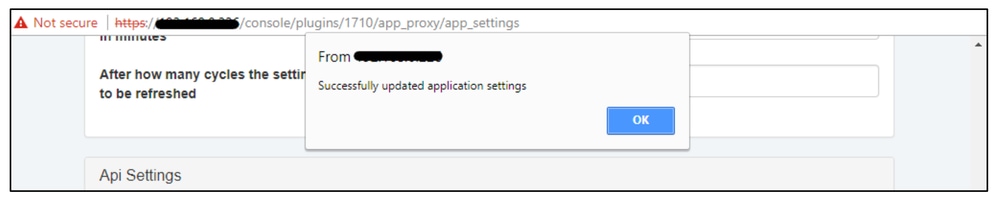
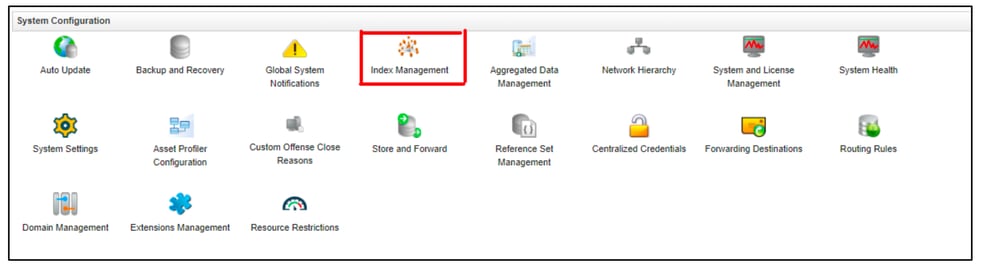
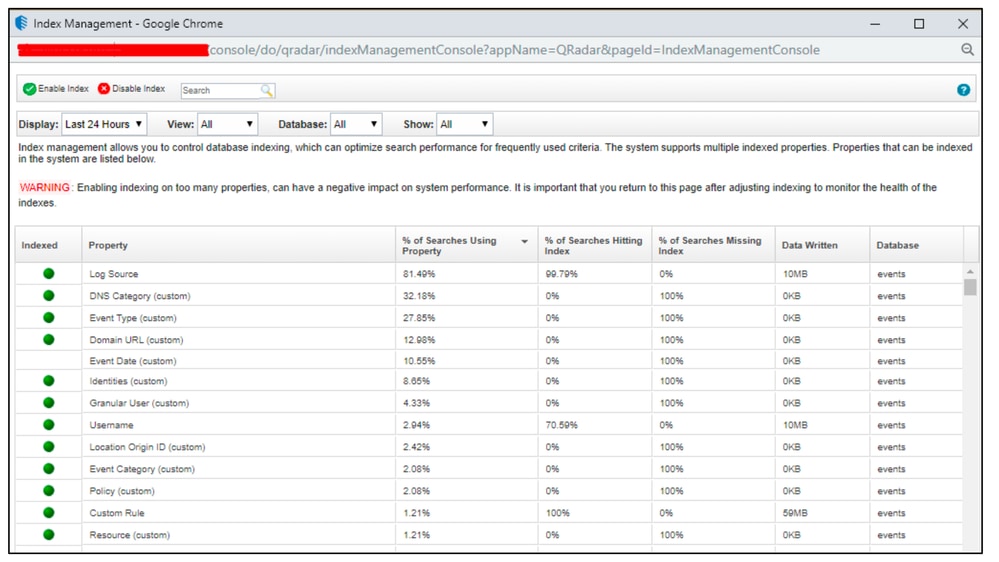
 フィードバック
フィードバック